Sådan spærres spammede tekstbeskeder på en iPhone

iOS 11 tilføjer en ny SMS-filtreringsfunktion, der gør det muligt at automatisk filtrere spam-sms'er i appen Beskeder. Det fungerer på samme måde som den opkaldsspærrende funktion, der er tilføjet i iOS 10. Når du har aktiveret, har du to faner i din Messages app-one til rigtige meddelelser og en til "SMS junk".
Sådan virker det (og hvad du Behov for at vide om privatlivets fred)
RELATERET: Nyheder i iOS 11 til iPhone og iPad, tilgængelig nu
Ligesom opkaldsspærring kræver denne funktion, at du installerer en tredjepartsapp for at gøre filtreringen for dig. Når du installerer en app og giver den tilladelse til at filtrere dine tekstbeskeder, sender din iPhone nogle SMS'er til appen til filtrering. Specifikt, når du modtager en SMS-besked, sender din iPhone afsenderens telefonnummer eller e-mail-adresse og indholdet af denne SMS-besked til tjenesten. Din iPhone vil dog ikke sende dit eget telefonnummer eller din e-mail-adresse sammen med den.
Hvis du modtager en SMS-besked fra en person i dine kontakter eller fra et nummer du har besvaret mindst tre gange, vandt det ' t sendes til filtreringstjenesten og bliver automatisk betroet. Så tjenesten kan ikke se alle de beskeder, du modtager.
Appen kan vælge at behandle SMS-beskeder helt på din iPhone, men den kan også sende dem til en onlinetjeneste til scanning. Dette gør det muligt for apps at analysere indholdet af SMS-beskeder og proaktivt blokere nye spammere baseret på meddelelsesindhold snarere end blot at blokere meddelelser fra en liste over telefonnumre.
Udviklerne af Hiya, vores anbefalede app, siger, at der er sendt sms-beskeder Hiya til filtrering sendes anonymt til Hiya's servere, hvor de er markeret som gode eller uønskede. Hiya siger, at det ikke gemmer indholdet af de meddelelser, den modtager. Hvis det faktum, at nogle af dine sms'er kan sendes til en onlinetjeneste til filtrering, gør dig irriterende, bør du ikke aktivere denne funktion.
Sådan aktiveres SMS-filtrering
RELATED: Sådan automatiseres Bloker spam-opkald på en iPhone
Der er en række tredjepartsapps, der kan udføre SMS-filtrering, men vi kan lide Hiya. Hiya var allerede vores favorit til opkaldsblockering på en iPhone, og nu kan Hiya 4.0 også filtrere SMS-beskeder.
For at aktivere denne funktion skal du installere Hiya og derefter navigere til Indstillinger> Beskeder> Ukendt & Spam og aktiver "Hiya" mulighed under SMS Filtrering. Du vil se en advarsel om de privatlivsproblemer, der er involveret i at aktivere denne funktion, som vi forklarede ovenfor.
Hvis du vælger at installere en anden SMS-filtreringsapp, vil du i stedet se det som en mulighed på dette skærmbillede.
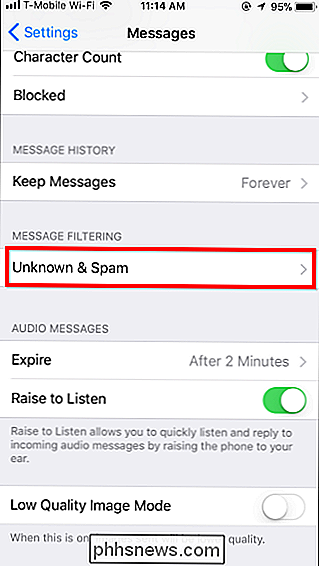
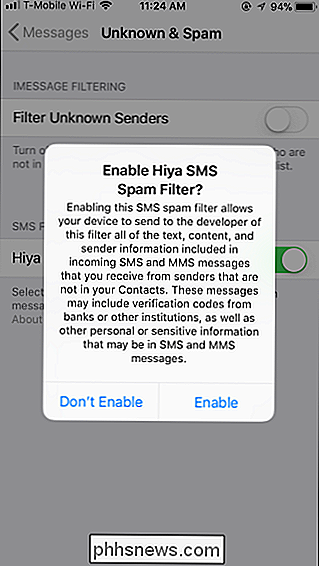
Du er nu færdig. Når du åbner appen Messages igen, vil du se dine meddelelser filtreres i to faner: en til "iMessage & SMS" og en til "SMS junk". Du modtager ikke underretninger, når meddelelser ankommer og sættes i fanen "SMS uønsket", selvom du stadig kan trykke på fanen og se igennem beskederne for at bekræfte, at ingen rigtige meddelelser blev markeret som uønsket, hvis du vil.
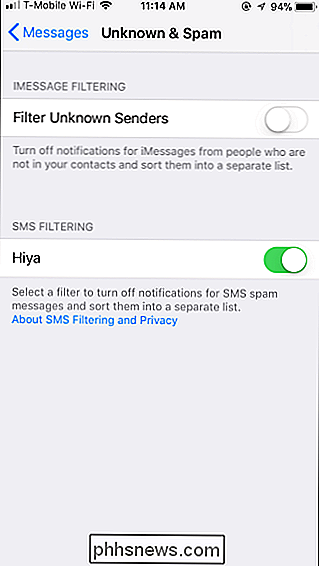
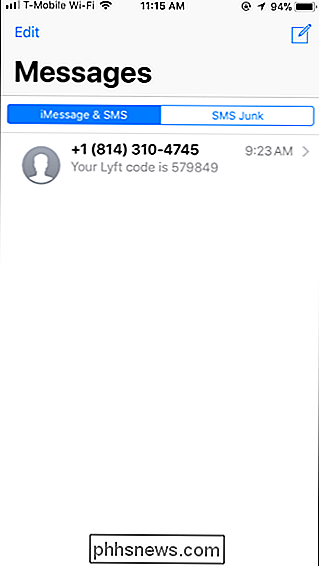
Sådan filtreres ubekendte iMessage-afsendere
Du kan også vælge at filtrere ud meddelelser fra ukendte afsendere i iMessage. På indstillingen> Meddelelser> Ukendt og spamskærm skal du aktivere indstillingen "Filter uændrede afsendere". Når du har gjort det, har du to faner i Beskeder: One for "Contacts & SMS" og en for "Unknown & Junk".
Denne særlige mulighed filtrerer kun meddelelser fra ukendte afsendere, hvis de blev sendt via Apples iMessage . SMS-beskeder fra telefonnumre, du aldrig har kontaktet før, bliver stadig placeret i hovedfanen
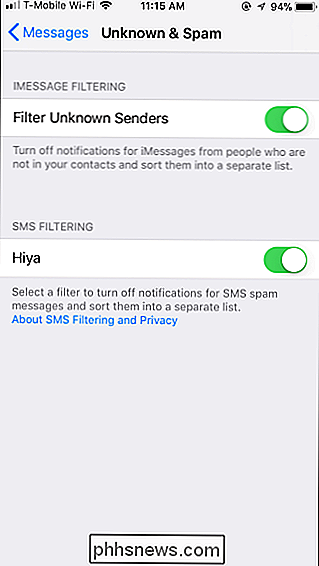
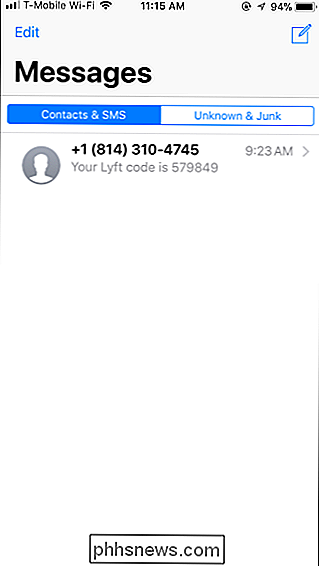

Hvad handler det om "andet" opbevaring i macOS?
Din Mac kan fortælle dig, hvad der tager plads på harddisken ... men det er ikke meget detaljeret. Klik på Apple øverst til højre på skærmen, og klik derefter på "Om denne Mac", og "Opbevaring" fanen giver dig et visuelt overblik som det ovenstående. Men for mange brugere, især dem med flere harddiske, er kategorien "Andet" comically stor.

Sådan styrer du din Amazon-ekko fra hvor som helst, hvor du bruger din telefon
Hvis din Amazon Echo ikke kan høre dig fra det andet rum, eller hvis du bare vil kontrollere det, når du er væk helt hjemmefra kan du gøre det med Amazon-appen (på iOS) eller Alexa-appen (på Android). RELATERET: Har jeg brug for et Amazon-ekko til at bruge Alexa? field voice recognition teknologi er en af enhedens mest fremhævede funktioner.



